Durch Sambit Koley
Steam Overlay ist eine sehr coole Funktion von Steam, die Spielern hilft, Steam-Funktionen direkt aus einem Spiel zu verwenden, ohne die Steam-Anwendung zu starten. Dieses Overlay kann sehr nützlich sein, da Sie beim Spielen eines Steam-Spiels einfach Umschalt + Tab drücken müssen, um darauf zuzugreifen. Aber manchmal kann diese Funktion Ihr Spiel zum Absturz bringen oder ähnliche Probleme im Spiel auslösen. Folgen Sie unserem Fix, um diese Funktion einfach zu aktivieren/deaktivieren.
So deaktivieren Sie das Steam-Overlay
Befolgen Sie diese Schritte, um das Steam-Overlay auf Ihrem Computer zu deaktivieren.
1. Öffnen Sie die Steam-Anwendung auf Ihrem Computer.
2. Sobald es sich öffnet, klicken Sie auf das „Dampf“ in der Menüleiste.
3. Klicken Sie dann auf „die Einstellungen“.
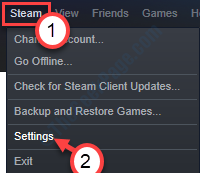
4. Klicken Sie im Einstellungsfenster auf „In-Game-Overlay“ auf der linken Seite.
5. Dann, deaktivieren die Option "Aktiviere das Steam-Overlay während des Spiels“.
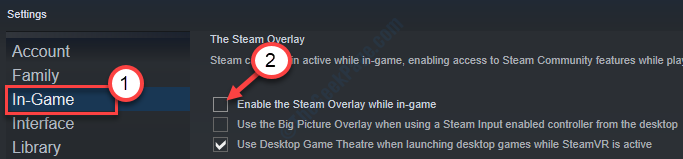
6. Klicke auf "OK“, um die Einstellungen zu speichern.
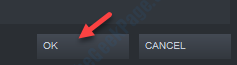
Schließe Dampf auf deinem Computer.
Versuchen Sie, ein Steam-Spiel zu spielen. Drücken Sie beim Starten des Spiels die Tasten Umschalt+Tab.
Steam-Overlay wird auf Ihrem Computer nicht weiter geöffnet.
Aktivieren von Steam-Overlay
Das Deaktivieren des Steam-Overlays kann auch einige Probleme in Steam beeinflussen.
Es ist sehr einfach, das Steam-In-Game-Overlay auf Ihrem Computer wieder zu aktivieren.
ein. Klicken Sie wie zuvor nach dem Öffnen von Steam auf „Dampf“ und dann auf „die Einstellungen“.
b. Klicken Sie erneut auf „In-Game-Overlay“.
c. Diesmal, prüfen die Option "Aktiviere das Steam-Overlay während des Spiels“.
d. Klicke auf "OK“.
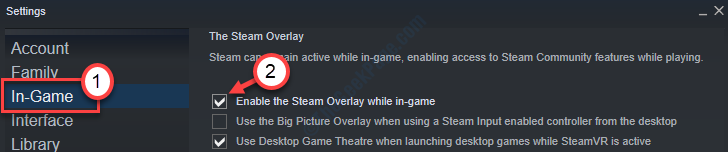
Das Steam Overlay wird wieder aktiviert.
